Otvaranje PY datoteke na računalu
PY datoteke sadrže izvorni kod koji je napisan na programskom jeziku Python. Često se takvi dokumenti nalaze u korijenskim mapama raznih aplikacija. Postoje metode koje vam omogućuju da samostalno otvorite takav objekt na računalu i ne samo da pregledavate njegov sadržaj, već i pokrenete postojeći izvorni kod gledajući njegovu radnju. Nekoliko dodatnih programa ili ugrađeni alat za Windows pomoći će. Pogledajmo sve ove mogućnosti po redoslijedu.
sadržaj
Otvorite datoteke formata PY na računalu
Kao dio ovog članka razmotrit ćemo postupak pokretanja programa ili skripte kodirane unutar datoteka prethodno navedenog tipa, tako da ne preporučujemo da ga izvršite ako ste dobili dokument iz nepoznatog izvora. Doista, unutar njega može sadržavati ne samo virus, već i druge prijetnje koje će naštetiti sustavu i osobnim podacima.
1. metoda: IDLE razvojno okruženje
Odlučili smo početi s metodom razvojnog okruženja IDLE-a, budući da je integrirana i instalirana na računalo zajedno sa svim potrebnim elementima programskog jezika Python. Ova će opcija postati najkorisnija onima koji žele daljnje otkrivanje i interakciju sa sličnim objektima. Sve radnje se izvode na sljedeći način:
Idite na službenu stranicu za preuzimanje Pythona
- Slijedite gornju vezu da biste stigli na stranicu za preuzimanje Pythona. U odjeljku "Preuzmi" navedite jednu od podržanih verzija jezika. Ovdje biste trebali nadograditi želite li raditi s PL ili želite vidjeti samo jednu datoteku. U drugom slučaju izbor nije bitan.
- Tijekom instalacije provjerite je li potvrdni okvir s instalacijom IDLE.
- Kada završite, pokrenite razvojno okruženje iz izbornika Start ili mape u koju ste instalirali Python.
- Ovdje zadržite pokazivač miša iznad "Datoteka" i pronađite stavku "Otvori" .
- U Exploreru pronađite potreban dokument i dvaput kliknite LMB na njemu.
- Sada ste dobili izvorni kod sa isticanjem sintakse. Možete ga pregledati i detaljno proučiti.
- Ako trebate pokrenuti kôd kroz ugrađeni kompajler, pronađite “Run” i kliknite na “Run Module” .
- Dobit ćete program na djelu. Ako se na zaslonu pojave crveni natpisi, što ukazuje na prisutnost pogrešaka, najvjerojatnije se ova datoteka ne može samostalno pokrenuti, jer je dio ostalih podataka.
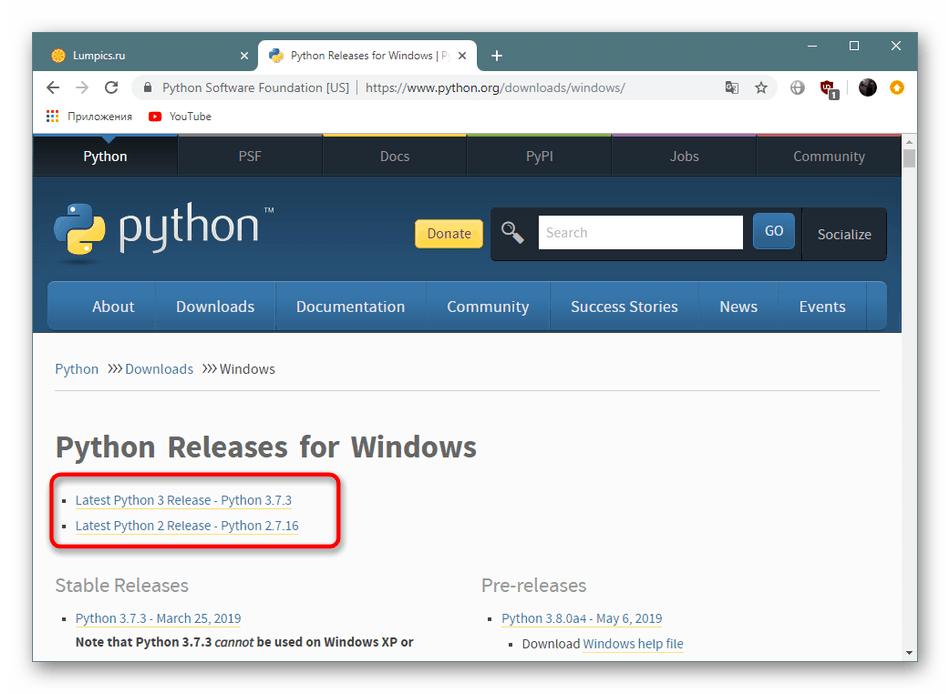
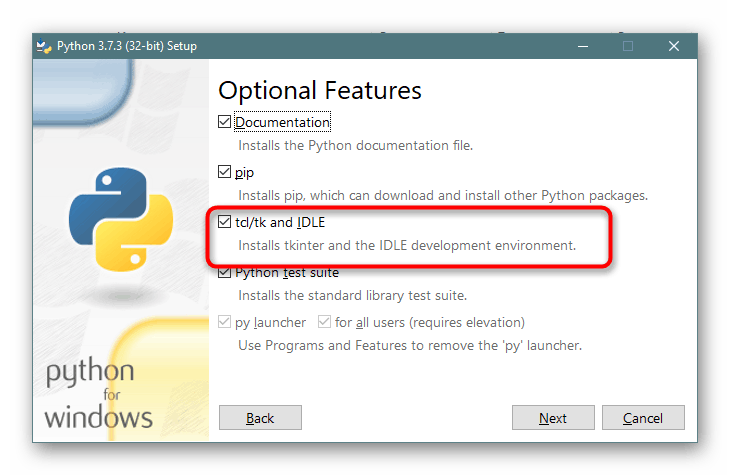
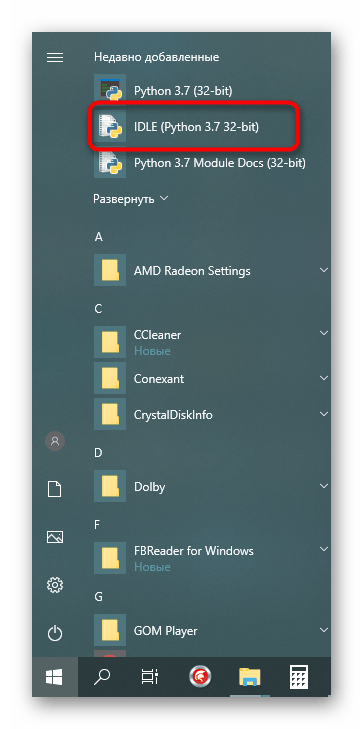
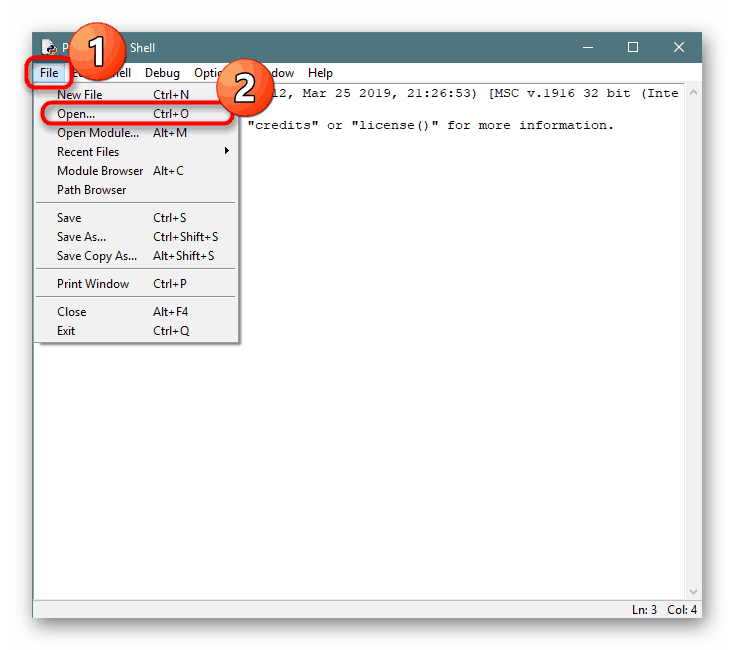
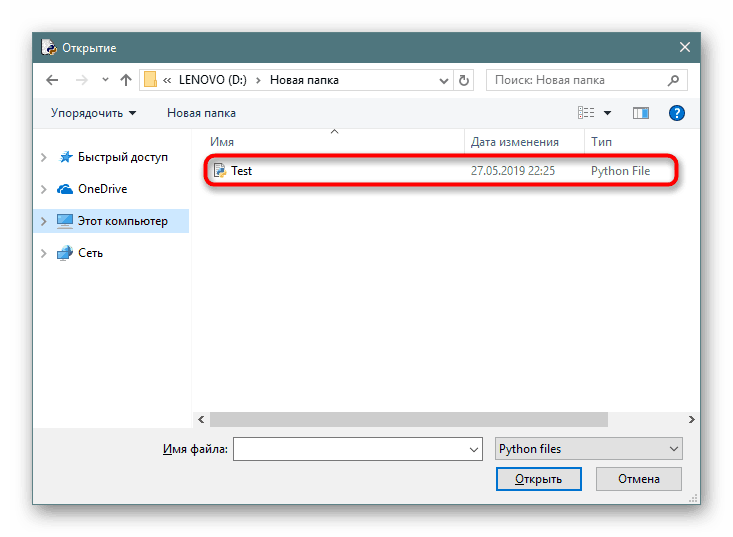
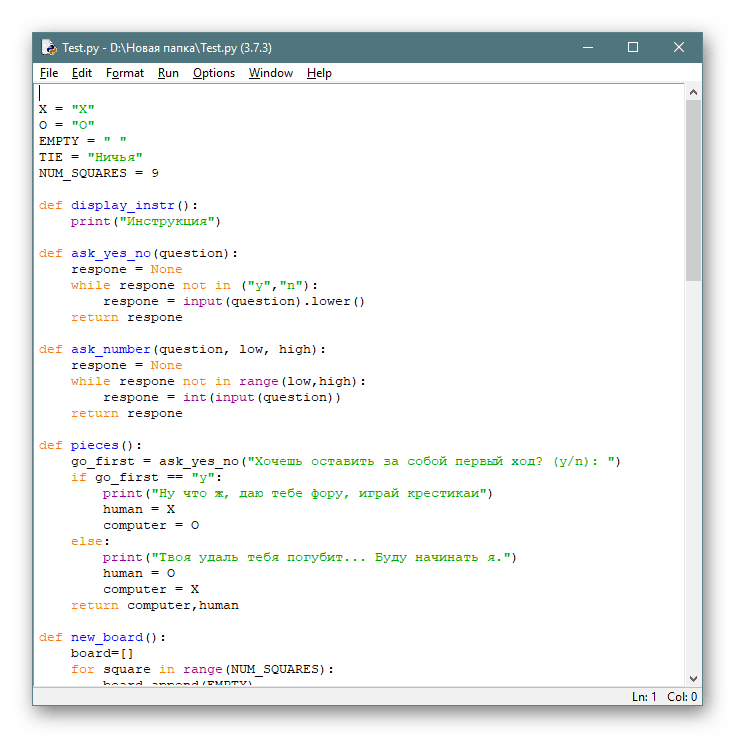
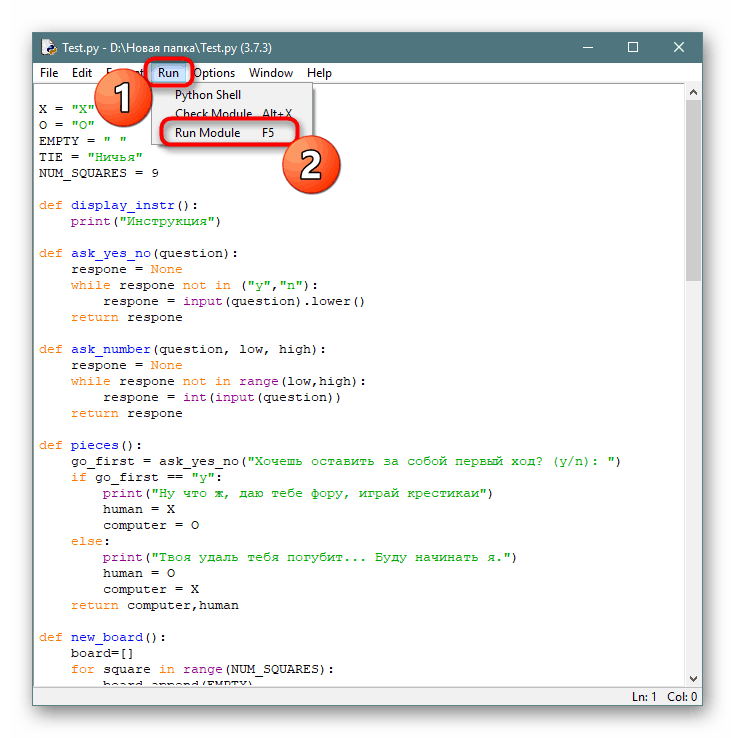
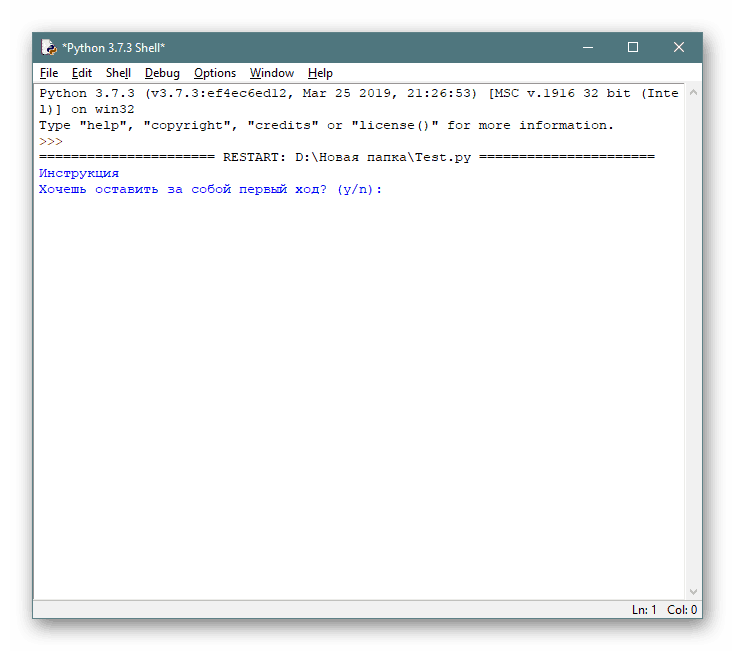
Posebnost ove metode je u tome što zajedno s potrebnim programom dobivate sve potrebne standardne alate koji vam omogućuju da odmah započnete programiranje u Pythonu. Ako vam ova opcija ne odgovara, predlažemo da se upoznate sa sljedećim rješenjima.
2. metoda: uzvišeni tekst
Iako se Sublime Text službeno smatra redovitim uređivačem teksta, većina korisnika ga koristi kao razvojno okruženje jer postoji isticanje sintakse što kodiranje čini ugodnijim. Program zauzima malo prostora na računalu i distribuira se besplatno, tako da ga možete bez problema preuzeti datoteku u PY formatu.
- Nakon instalacije odmah pokrenite Sublime Text, bit će potpuno spreman za rad. Proširite skočni izbornik "Datoteka" i tamo potražite stavku "Otvori datoteku" .
- Pomoću Explorera pronađite datoteku i odaberite je za otvaranje.
- Sintaksu će program odmah odrediti, jer će ga Python prepoznati bez unaprijed konfiguracije ili učitavanja dodatnih komponenti.
- U odjeljku "Alati" kliknite "Sastavi" .
- Naznačite da će se sastaviti Python.
- Sada dolje vidjet ćete izvorni kod na djelu.
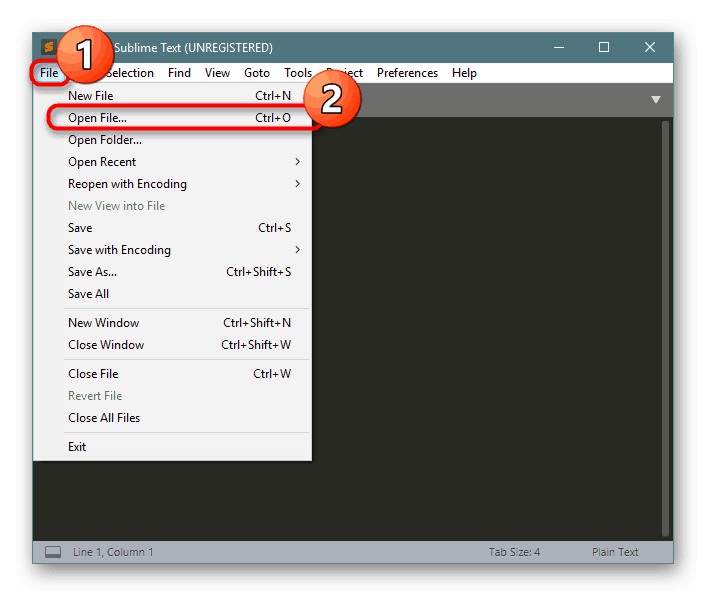
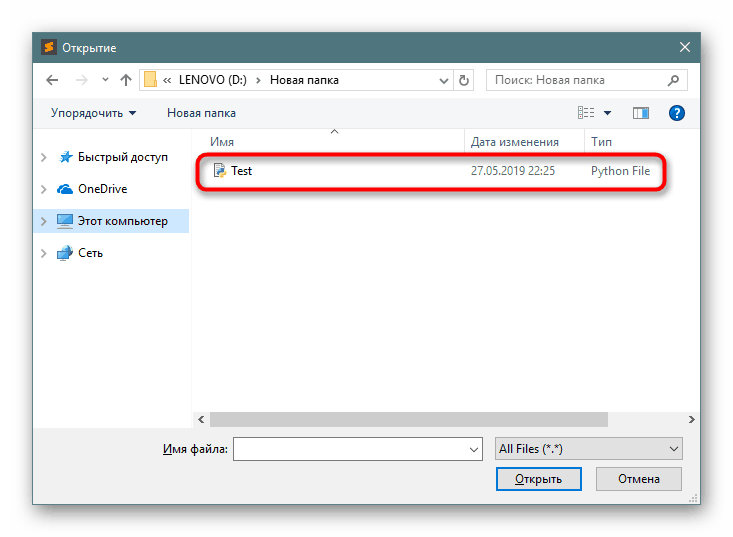
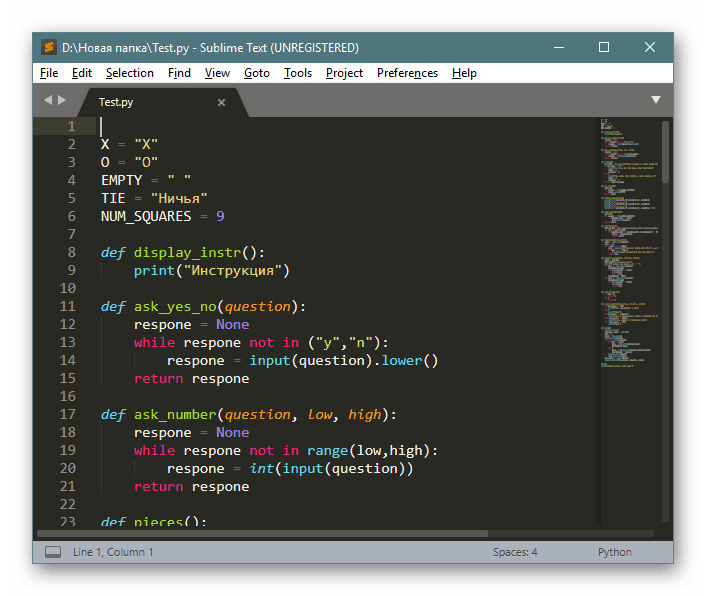
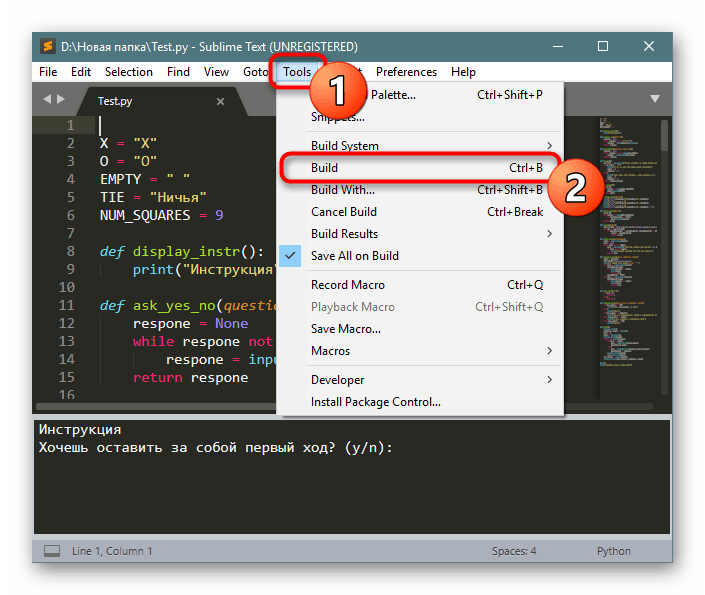
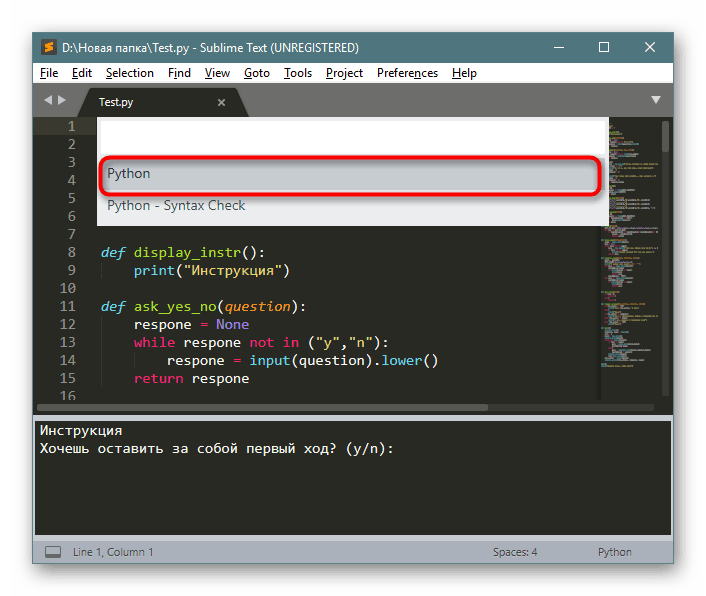
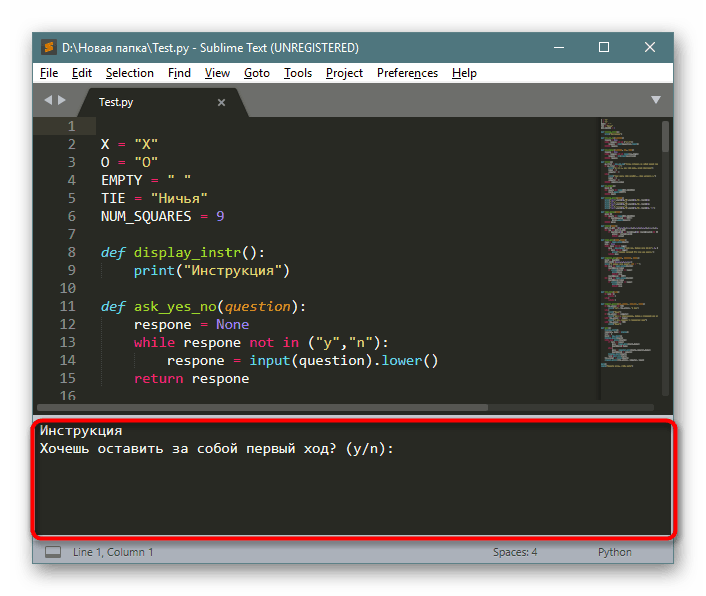
Uzvišen tekst u budućnosti se može koristiti kao način pregledavanja takvih datoteka jer podržava i mnoge druge formate. Pored toga, naći će svoju primjenu kao razvojno okruženje, ako se odjednom pokaže da je potrebno.
3. način: Bilježnica ++
Gore opisani uređivač teksta smatra se vlasničkim, odnosno njegov je izvorni kod zatvoren, a proizvod službeno posjeduje određena osoba. Notepad ++ upravo je suprotno od Uzvišenog teksta, jer je besplatan i otvoren izvor. Pored toga, podržava sintaksu većine poznatih programskih jezika, što ga čini pogodnim za upotrebu kao sredstvo za otvaranje datoteka formata PY.
- Pokrenite softver i kliknite na odgovarajuću karticu za nastavak otvaranja dokumenta.
- Odaberite stavku pohranjenu na računalu ili prijenosnom mediju.
- Sva će sintaksa biti odmah označena tekstom, a vi možete započeti izvršenje izvornog koda putem "Run" .
- Ako nisu navedeni parametri pokretanja, morat ćete ponovo pregledati otvorenu datoteku kroz pregled.
- Zatim će se pokrenuti naredbena linija gdje će biti prikazan sav sadržaj, ako je moguće.
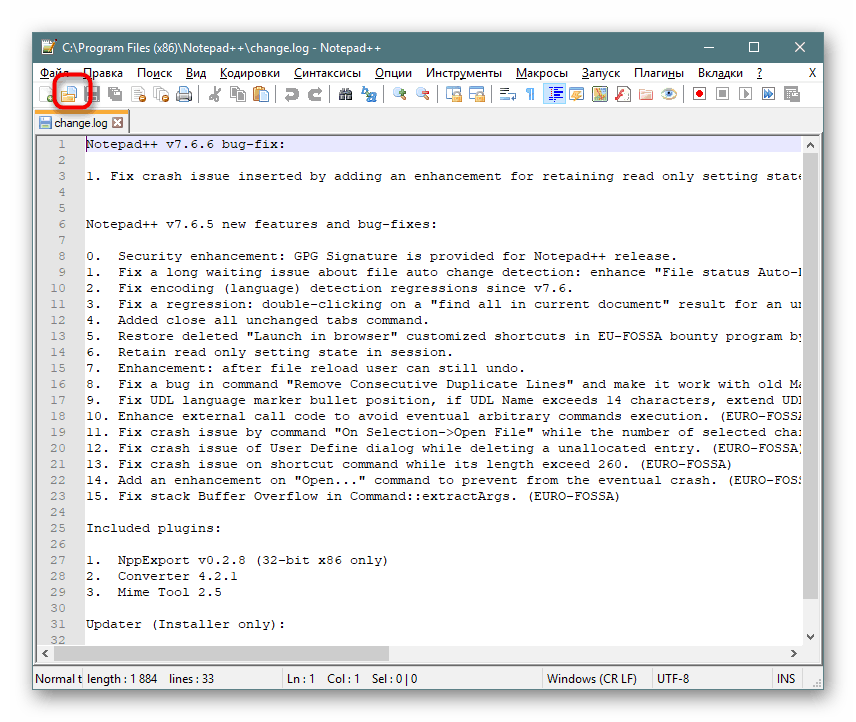
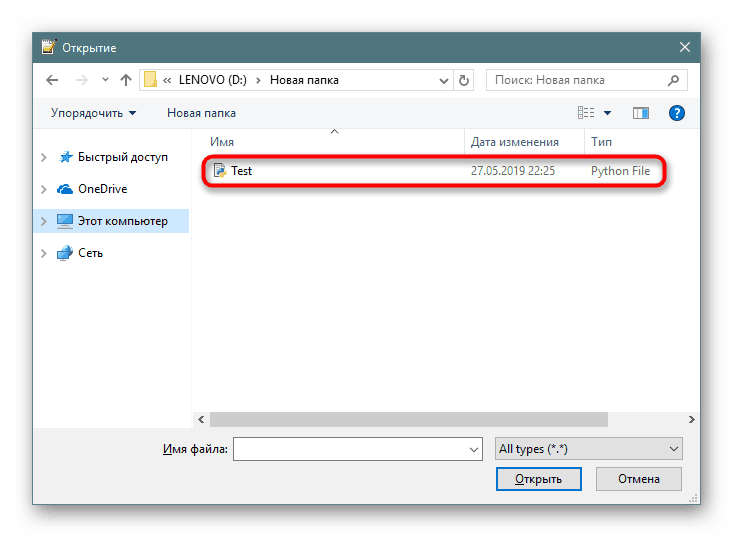
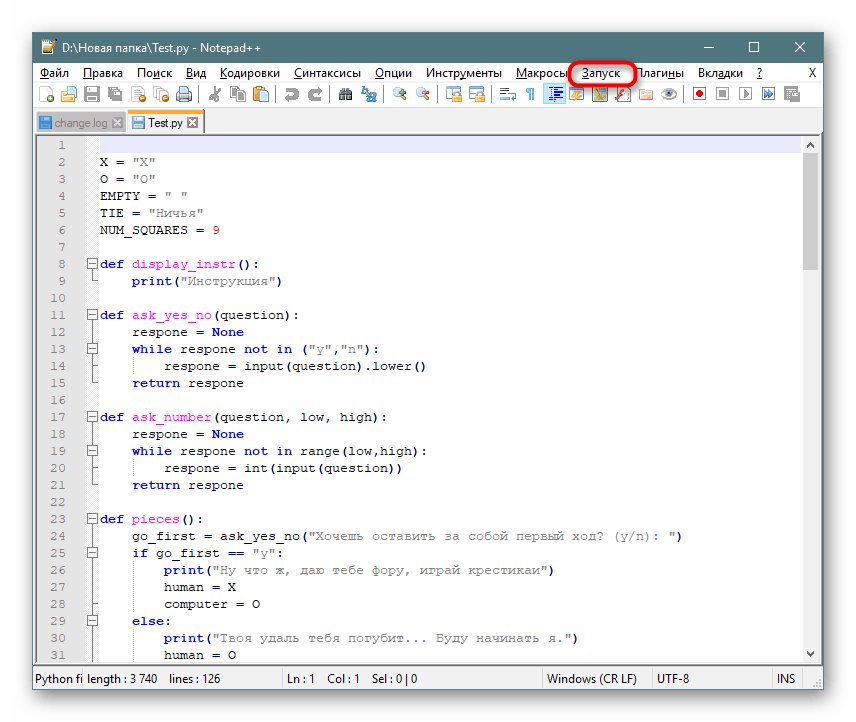
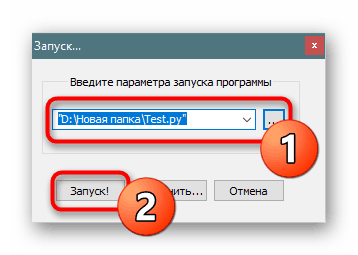
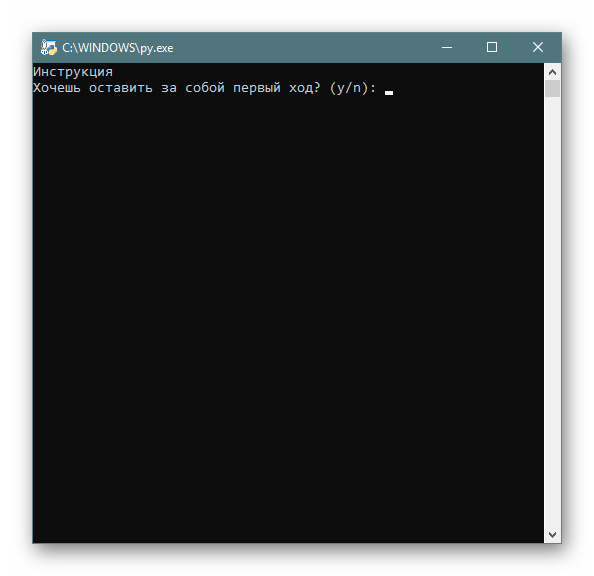
Ako se naredbeni redak odmah nakon otvaranja zatvori, tada se s izvornim kodom ne mogu poduzeti nikakve radnje i to je uobičajena skripta ili se ne izvršavaju zasebno. Pregledajte sadržaj datoteke, pronađite komentare ili poznate retke za dešifriranje svrhe ovog objekta.
Postoji mnogo više aplikacija koje otvaraju takve formate datoteka. U većini slučajeva riječ je o razvojnim okruženjima koja podržavaju brojne dodatne alate, tako da običnom korisniku nema smisla preuzimati takav opsežni softver. No, ako ste zainteresirani za rad sa sličnim softverom, savjetujemo vam da pročitate pregled najboljih rješenja u našem drugom članku klikom na donju vezu.
Više detalja: Odabir programskog okruženja
4. metoda: standardni Windows alat
Mnogi ljudi znaju za izraz, čije je značenje to da iskusni programer može doći standardnim Notepadom, gdje piše bilo koji softver ili skripte. Djelomično takva izjava ima neku istinu, budući da je zadani Notepad u stanju otvoriti razne datoteke za uređivanje, uključujući Python, i to se događa ovako:
- Desnom tipkom miša kliknite željeni dokument i odaberite "Otvori sa . "
- Na popisu pronađite Notepad i odaberite ga kao preglednika.
- Sada ćete vidjeti izvorni kod. Ovdje se može mijenjati i spremati.
- Ako postoji potreba za testiranjem, pokrenite uslužni program "Komandni redak" kroz "Start " .
- Uvucite dokument u njega.
- Potvrdite unos naredbe pritiskom na Enter .
- Pogledajte izvršenje koda.
- Ako se konzola odmah zatvori, pokušajte dodati izraz input () na kraju datoteke. Ovo će spriječiti automatsko dovršavanje skripte i naredbeni redak će čekati dok korisnik ne pritisne bilo koju tipku na tipkovnici.
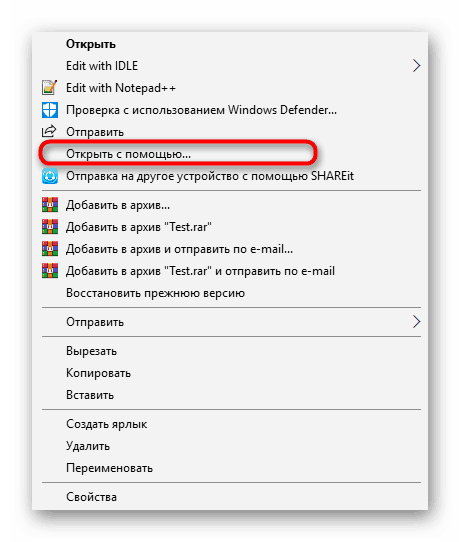

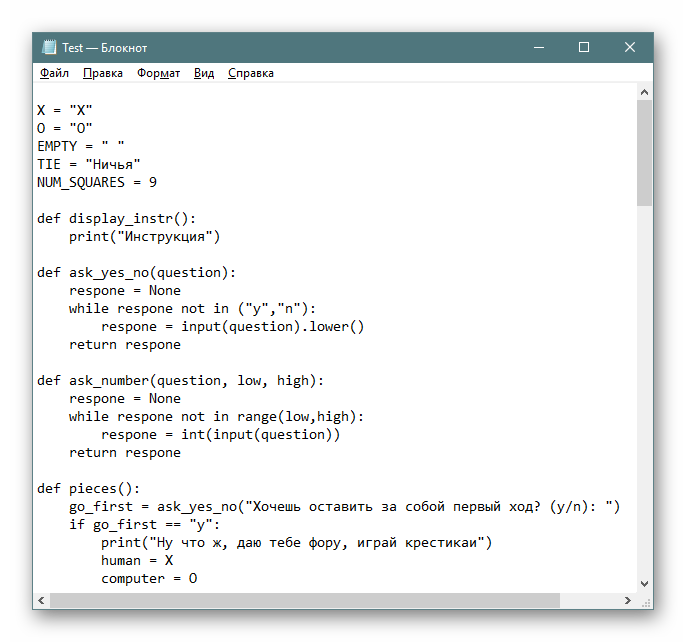
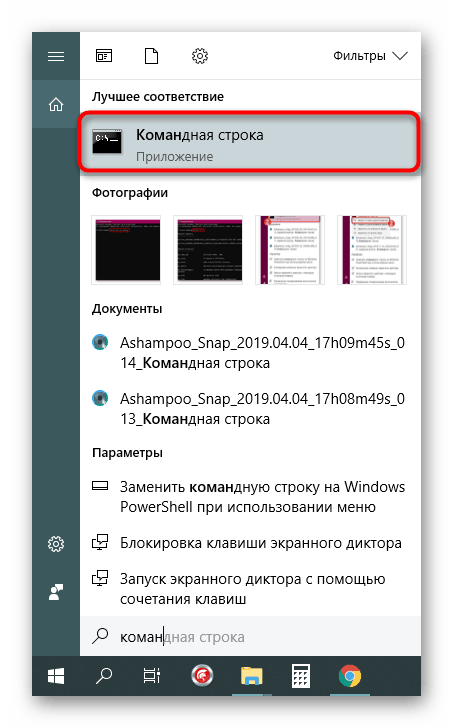
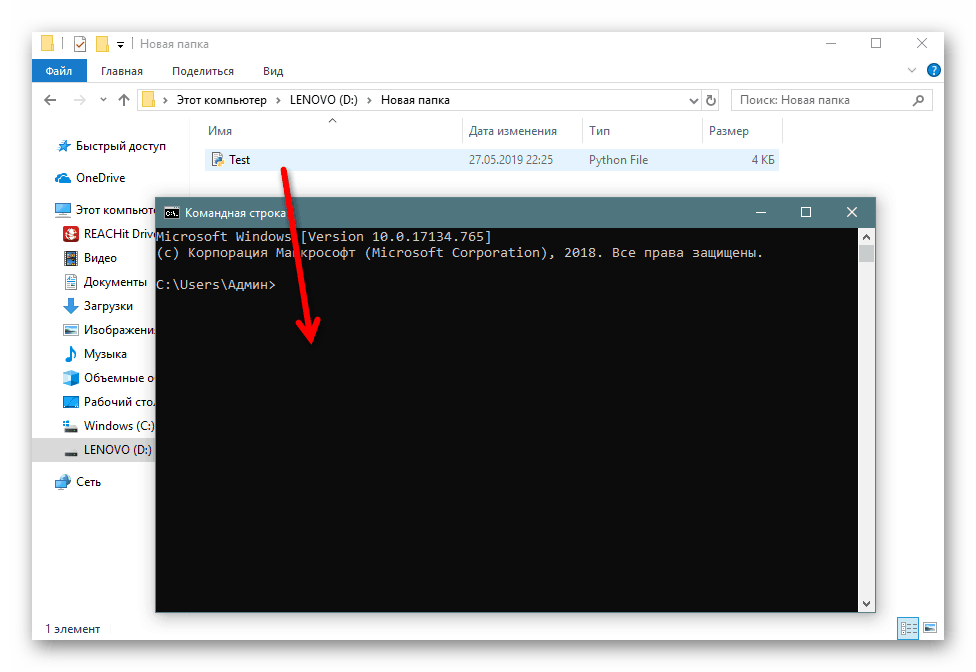
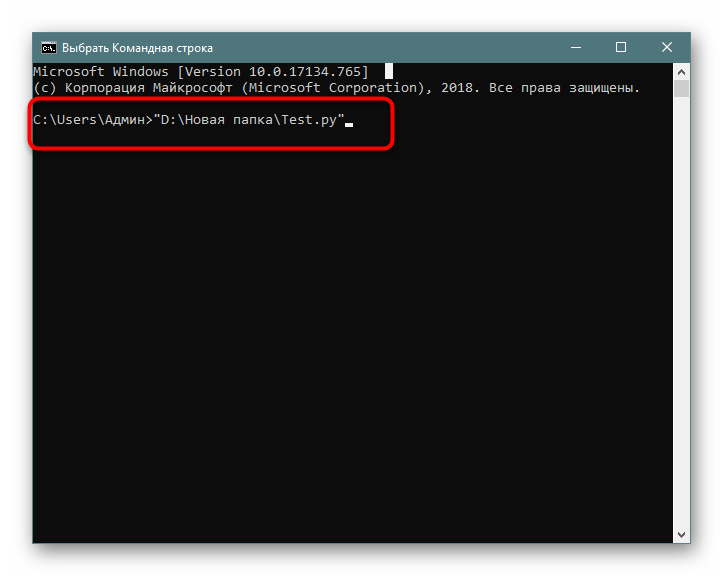
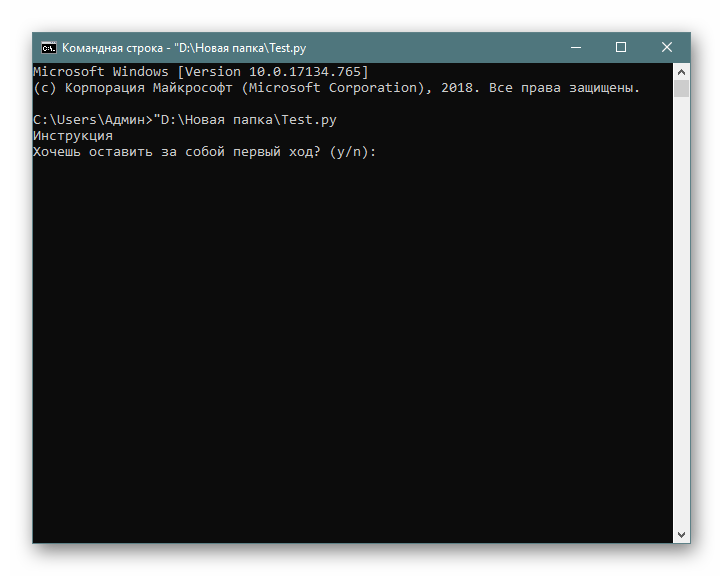
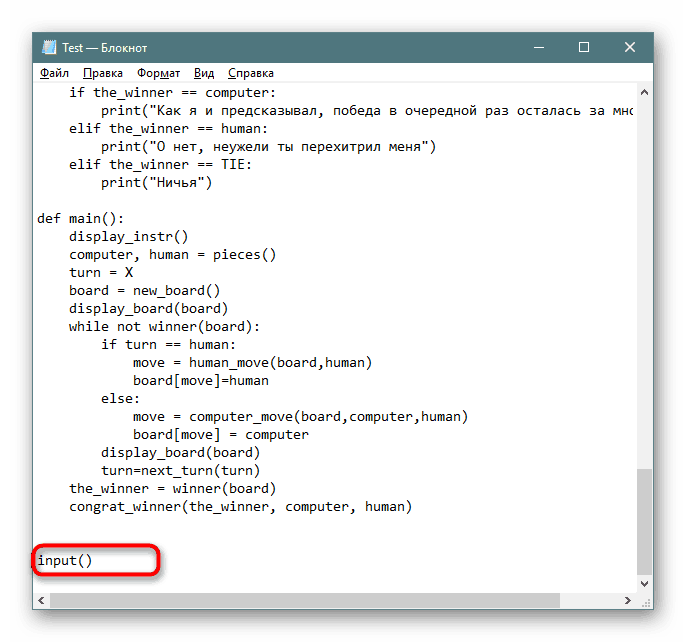
Naravno, nedostatak ove metode je nedostatak isticanja sintakse i ne uvijek poznati raspored izraza u žicama, ali omogućava vam da ne upotrebljavate dodatni softver, nego da se snalazite pomoću dostupnog ugrađenog Notepad-a ili drugog sličnog uređivača teksta.
Gore smo pokazali četiri različite metode za pregled i pokretanje PY datoteka na računalu. Kao što vidite, ovo se događa u posebnim razvojnim okruženjima ili redovitim uređivačima teksta, tako da samo trebate odabrati najbolje rješenje.